宏碁重装系统教程
是宏碁电脑重装系统的详细教程,涵盖准备工作、数据备份、系统安装及后续设置等全流程:
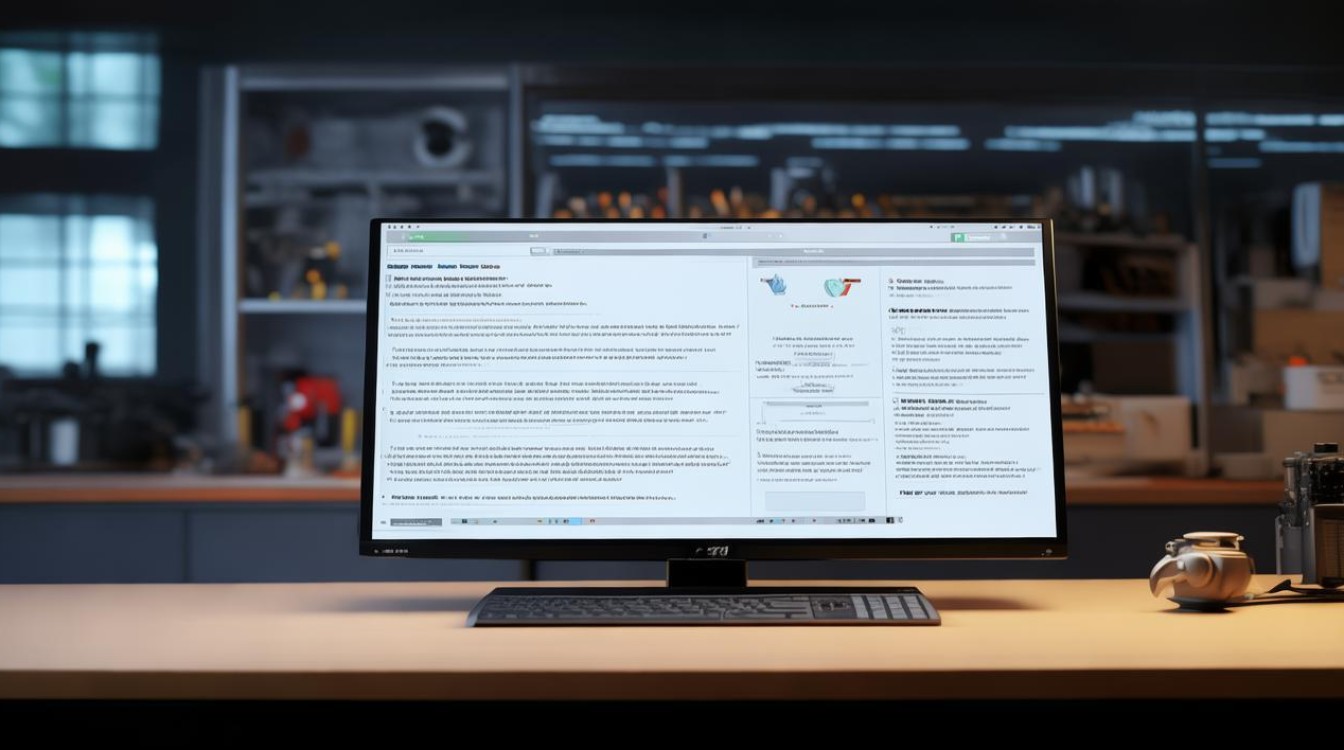
重装系统前的准备
| 项目 | 说明 |
|---|---|
| 系统镜像下载 | 访问微软官网下载Windows ISO镜像(推荐)。 或通过MSDN等渠道获取原版系统文件。 |
| 启动盘制作 | 使用Rufus或大白菜等工具将U盘制作为启动盘(需格式化U盘)。 将ISO镜像写入U盘,文件系统建议选择FAT32或NTFS。 |
| 驱动下载 | 访问宏碁官网,输入型号下载对应网卡、显卡、芯片组驱动并保存至U盘。 |
| 硬件检查 | 确保电池电量>50%,或连接电源适配器;准备外接鼠标(触控板可能无法在PE中使用)。 |
数据备份与系统重置(可选)
-
快速重置系统
- 适用于系统仍可正常启动的情况:
步骤:Win+I→更新与安全→恢复→重置此电脑→ 选择“保留我的文件”或“删除所有内容”。 - 注意:需联网并插入电源,重置后系统会自动重新安装并保留默认配置。
- 适用于系统仍可正常启动的情况:
-
传统U盘重装流程
-
步骤1:进入BIOS/UEFI设置
- 重启电脑,按
F2或Del键进入BIOS(部分机型需按Esc)。 - 在
Boot选项中将U盘设置为第一启动项(如USB HDD:SanDisk)。 - 关闭“Secure Boot”(安全启动)和“Fast Boot”(快速启动),保存退出。
- 重启电脑,按
-
步骤2:启动PE环境
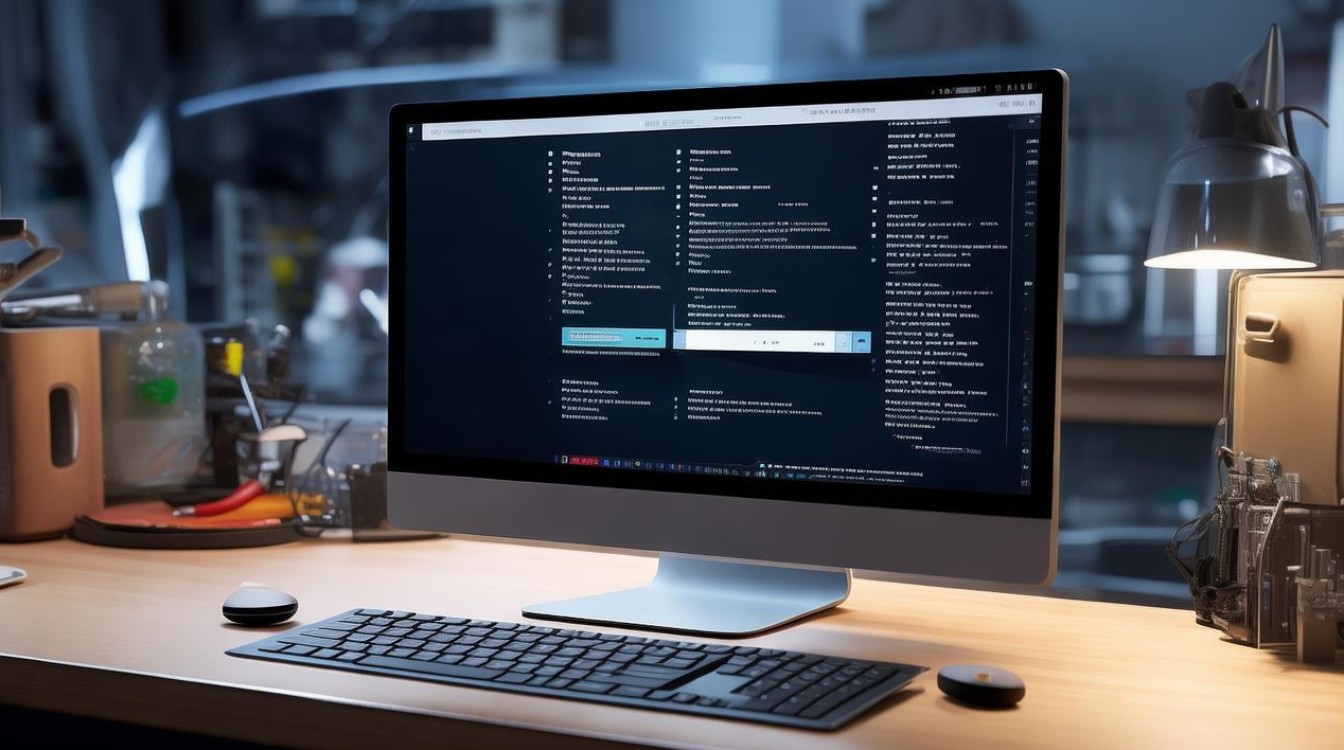
- 从U盘启动后,选择进入PE系统(如大白菜PE)。
- 打开PE内置的“分区工具”(如DiskGenius),删除原系统盘分区(通常是C盘),并新建主分区(建议4096扇区对齐)。
-
步骤3:安装系统
- 运行U盘中的
setup.exe或PE内的系统安装工具,选择新建的分区进行安装。 - 勾选“格式化分区”并开始安装,过程需10-30分钟(视配置而定)。
- 运行U盘中的
-
驱动与系统优化
-
驱动安装顺序
- 优先安装网卡驱动(否则可能无法联网)。
- 依次安装:芯片组驱动 → 显卡驱动 → 声卡/USB驱动 → 其他设备驱动。
- 快捷方法:使用宏碁官网提供的“Acer Driver Installer”工具自动检测并安装。
-
系统激活与更新
- 输入原版系统的激活密钥(数字许可证会自动绑定)。
- 进入
设置→Windows Update检查更新,安装所有可选补丁。
常见问题与解决方案
| 问题 | 解决方案 |
|---|---|
| U盘无法启动 | 检查BIOS启动项是否为UEFI模式(彩色图标);重新制作启动盘。 |
| 安装后蓝屏或死机 | 进入安全模式卸载冲突驱动,或更换镜像版本(可能是镜像损坏)。 |
| 键盘/触摸板失灵 | 安装对应的驱动(如Synaptics触摸板驱动);重启设备。 |
| 无线网络无法连接 | 检查是否安装Intel/Atheros无线网卡驱动;确认路由器兼容性。 |
FAQs(常见问题解答)
Q1:重装后是否需要重新激活Windows?
A1:若之前使用数字许可证激活,重装后会自动绑定;若更换硬件(如主板),需联系微软重新激活。
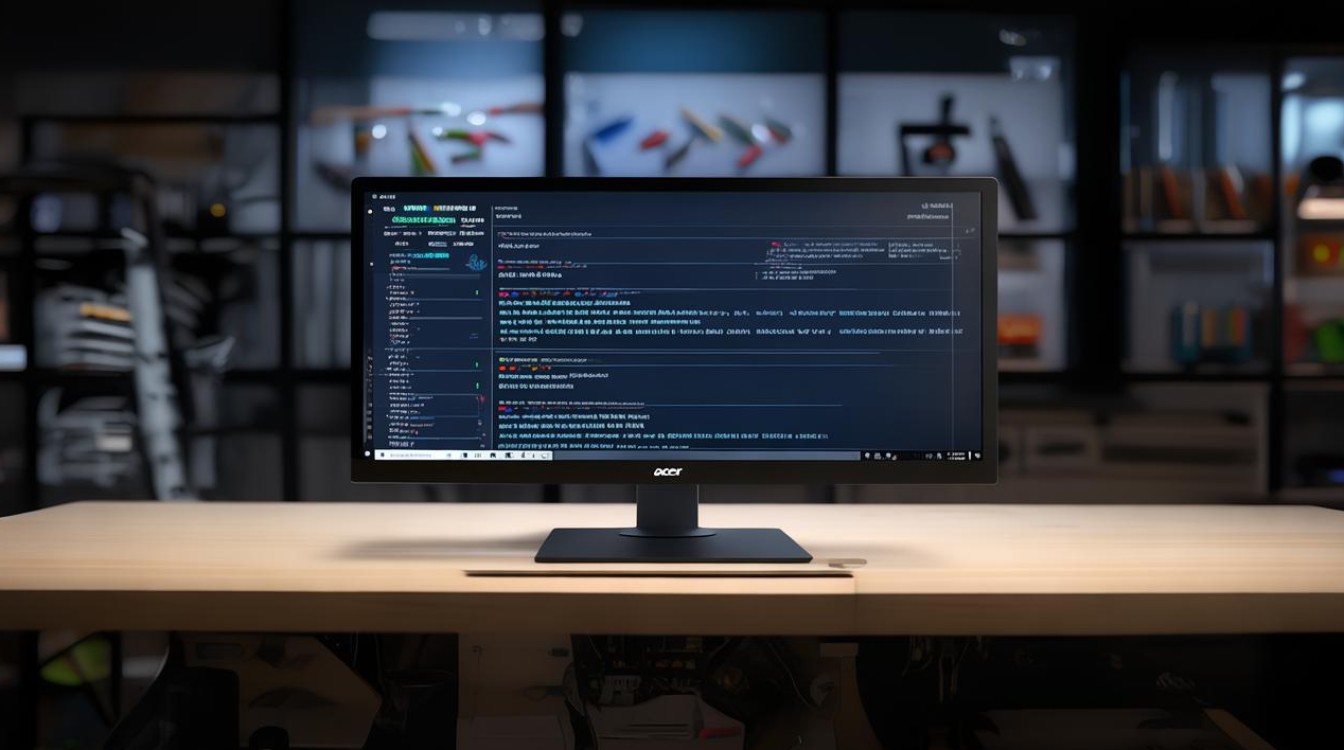
Q2:宏碁电脑如何恢复预装的OEM系统?
A2:部分机型自带宏碁恢复分区(如Alt+F10快捷键),但需出厂时未删除。
版权声明:本文由 芯智百科 发布,如需转载请注明出处。







 冀ICP备2021017634号-12
冀ICP备2021017634号-12
 冀公网安备13062802000114号
冀公网安备13062802000114号